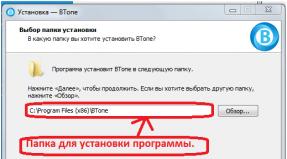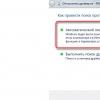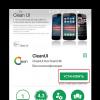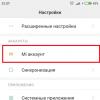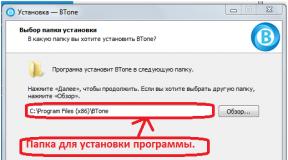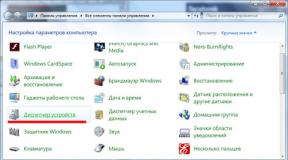Fehler ERR_CONNECTION_TIMED_OUT: Was tun? Verbindungszeitüberschreitung. Betriebszeitüberschreitung: Fehlerursachen und Methoden zur Behebung. Betriebszeitüberschreitung: Was tun? Der einfachste Weg, die Situation zu beheben. Timeout-Operation, was zu tun ist
Sehr oft beobachten viele PC-Benutzer, die irgendwie mit dem Internet verbunden sind, sowie Spieler, die eine Verbindung zu Spieleportalen herstellen, Serververbindungsfehler. Nun schauen wir uns die Frage an, was ein Betriebs-Timeout bedeutet. Darüber hinaus werden mehrere grundlegende Lösungsansätze für dieses Problem vorgeschlagen.
Betriebszeitüberschreitung – was ist das?
Daher erscheint auf dem Monitorbildschirm eine Fehlermeldung, die den Benutzer darüber informiert, dass die Verbindung unterbrochen wurde bzw. dass das Verbindungszeitlimit abgelaufen ist.

Im Prinzip kann ein Timeout als eine bestimmte Zeitspanne interpretiert werden, in der das System darauf wartet, dass der Server auf die eigene gesendete Anfrage antwortet. IN Windows-Systeme Dieser Parameter ist standardmäßig eingestellt und sein Wert wird in das Systemregistrierungsraster der Einstellungen des aktuellen Computerterminals im Unterabschnitt SYSTEM geschrieben, wo sich in den Unterverzeichnissen der Unterordner Parameters befindet, in dem die Zeit in Sekunden angegeben wird. Von einer Änderung wird in der Regel abgeraten.
Gründe für den Fehler
Es kann viele Gründe dafür geben, dass es zu einer Zeitüberschreitung des Vorgangs kommt. Lassen Sie uns die häufigsten Situationen hervorheben. Der Hauptfaktor ist zunächst eine instabile Internetverbindung, wenn die Verbindung ständig unterbrochen wird und das System keine vollständige Antwort von dem Server erhalten kann, mit dem es gerade verbunden ist.

In einigen Fällen kann es zu einer Zeitüberschreitung des Vorgangs kommen, wenn der Antivirenprogramme oder wenn die Windows-Firewall-Einstellungen falsch sind. Wie Sie wissen, ist eine Firewall mit Standardeinstellungen in der Lage, eine ganze Reihe von Webressourcen zu blockieren, da sie sie als gefährlich einstufen oder potenziell unerwünschte Daten enthalten. Dies kommt sehr häufig vor, wenn eine Verbindung zu Servern für Multiplayer-Onlinespiele hergestellt wird.
Unter anderem beendet der Vorgangs-Timeout den Verbindungs-Timeout, wenn ein Proxy-Server verwendet oder falsch konfiguriert wird. In diesem Fall handelt es sich um Proxy-Einstellungen im System und die Verwendung anonymer Proxy-Server, wenn der Benutzer aus irgendeinem Grund im World Wide Web unerkannt bleiben oder, einfacher gesagt, die wahre IP-Adresse verbergen möchte seines Computerterminals. Schauen wir uns einige grundlegende Methoden an, um die Situation zu beheben, ohne in die Systemregistrierung einzugreifen und einen höheren Wert für den Timeout-Zeitraum festzulegen.
Betriebszeitüberschreitung: Was tun? Der einfachste Weg, die Situation zu beheben
Es wird angenommen, dass der einfachste Weg, Fehler 118 zu beseitigen, darin besteht, einfach die nicht reagierende Seite zu schließen und sie nach zehn Minuten erneut zu öffnen. Manchmal müssen Sie möglicherweise den Internetbrowser selbst schließen und neu starten (aus irgendeinem Grund werden solche Situationen häufig beobachtet). Google Chrome und andere darauf basierende Browser).
Wenn diese Option nicht hilft und erneut die Meldung „Fehler: Zeitüberschreitung des Vorgangs ...“ angezeigt wird, können Sie einfach Ihren Computer oder Laptop (oder besser alle Router wie Router oder ADSL-Modems) neu starten.

Eine Lösung des Problems, bei der beispielsweise eine Spieleseite zur Liste der Berechtigungen (Ausschlüsse) des Antivirenprogramms und der Firewall hinzugefügt wird, kann durchaus effektiv sein, zumal es in beiden Fällen nicht so schwierig ist, dies in den Einstellungen zu tun .
Proxy-Einstellungen ändern
Etwas komplizierter ist die Situation mit den Proxy-Einstellungen im System. Nehmen wir als Beispiel den Standard Internet Explorer. In Ihrem Browser müssen Sie den Abschnitt „Internetoptionen“ und die Registerkarte „Verbindungen“ verwenden.

Unten befindet sich die Schaltfläche „Netzwerkeinstellungen“. Nachdem Sie darauf geklickt haben, gelangen Sie in das Einstellungsfenster lokales Netzwerk. Hier müssen Sie nur das Kontrollkästchen „Proxyserver verwenden“ deaktivieren und die Änderungen speichern (manchmal können Sie Proxys für lokale Adressen deaktivieren).
Wenn die Verbindung jedoch über einen Proxy hergestellt wird, ist die Installation erforderlich korrekte Einstellungen Wenden Sie sich am besten an Ihren Anbieter.
Korrigieren der System-Hosts-Datei
Kommen wir nun zu einer komplexeren Methode zur Fehlerkorrektur, wenn bei einem Vorgang eine Zeitüberschreitung auftreten kann.

Zunächst müssen Sie im Menü zur Anzeige von Dateien und Ordnern (im Standard-Explorer ist dies das Menü „Extras“ mit der Zeile „Ordneroptionen“) auf der Registerkarte „Ansicht“ die Anzeige einstellen versteckte Ordner und Dateien.

Nach dem obigen Vorgang müssen Sie das Menü „Ausführen“ öffnen und den Befehl „notepad %windir%\system32\drivers\etc\hosts“ eingeben (natürlich ohne Anführungszeichen), wodurch die Hosts-Datei im Notepad geöffnet wird. Bitte beachten Sie: Unten befindet sich eine Zeile „::1 localhost“. Theoretisch sollte es die letzte sein, also sollte alles darunter gelöscht werden, und dann sollte die Datei unter dem ursprünglichen Namen und Speicherort gespeichert werden. Jetzt müssen Sie nur noch das Computerterminal neu starten. Dann verschwindet der Fehler in der Regel.
Abschluss
Das ist alles über das ausgelöste Timeout. Natürlich können Sie auch die Systemregistrierung bearbeiten und einen größeren Wert für die Wartezeit auf Serverantworten festlegen, aber niemand kann garantieren, dass alle anderen Ressourcen problemlos geladen werden. Darüber hinaus dauert das Laden der Seiten selbst, wie bereits klar ist, deutlich länger. Und das braucht kein Benutzer.
Verbringen Sie gerne Zeit im Internet? Dann sollten Sie sich nicht über die Möglichkeit eines Fehlers aufgrund einer Zeitüberschreitung der Verbindung wundern. Eine ähnliche Situation tritt häufig auf, wenn Sie in einem Internetbrowser (absolut beliebig) arbeiten und versuchen, auf eine bestimmte Ressource zuzugreifen. Das Ergebnis ist eine Enttäuschung. Die Meldung „Zeitüberschreitung bei Netzfehlerverbindung“ wird angezeigt notwendige Informationen bleibt unzugänglich. Ich werde versuchen, Sie im folgenden Material über diesen Fehler und Methoden zu seiner Behebung zu informieren.
Daher sollte jede Behandlung mit der Analyse der Nachricht und der Suche nach möglichen Grundursachen beginnen. Dies werden wir in der ersten Phase unserer Arbeit tun.
Fehlercode „Err Connection Timeout“ – was ist das?
Schauen wir uns zunächst die Übersetzung an. Vereinfacht ausgedrückt lässt sich der Ausdruck „Fehler bei Verbindungszeitüberschreitung“ etwa so übersetzen:
- Alter, du wolltest. Sie wollten zu den Seiten dieser bestimmten Website gelangen. Du hast lange gewartet. Er klopfte und bettelte. Aber die Wartezeit ist abgelaufen.
Was bedeutet das? Das bedeutet, dass Sie diesen Vorgang innerhalb einer bestimmten Zeitspanne abschließen müssen, um im Internet Zugriff auf eine bestimmte Website zu erhalten. Klappt nicht? Entschuldigung. Zugang geschlossen.
Es stellt sich eine ganz natürliche Frage: Fehler bei der Verbindung, Zeitüberschreitung – was tun? Wir werden jetzt versuchen, einen Ausweg aus der Situation zu finden.
Methode zum Korrigieren eines Fehlers aufgrund einer Zeitüberschreitung der Verbindung
Wir werden die erste Stufe zur Bekämpfung dieses Problems auf Hardwareebene durchführen. Die Sache ist, dass Geräte, die lange Zeit ohne Ausschalten arbeiten, beginnen, ihre Ressourcen zu verbrauchen. Beispielsweise können seine potenziellen Fähigkeiten einfach aufgrund der Tatsache reduziert sein, dass viele verschiedene parallele Prozesse geladen werden, von denen einige dem Benutzer möglicherweise nicht bewusst sind. Daher ist die erste Empfehlung, den Computer und den Router auszuschalten. Trinken Sie einen Tee, gehen Sie auf den Balkon – finden Sie heraus, wie spät es ist. Warten Sie etwa „elf“ Minuten und versuchen Sie erneut, den Vorgang zum Zugriff auf die gewünschte Site zu wiederholen.

Ein weiterer möglicher Grund ist, dass ein Browser, eine Firewall oder ein Antivirenprogramm den Zugriff auf die Ressource blockiert. Was wird benötigt? Ändern Sie ihre Einstellungen:
- Entscheiden Sie sich für Ihren bevorzugten Internetbrowser.
- Gehen Sie nacheinander zu allen drei Programmen.
- Gehe zu den Einstellungen.
- Fügen Sie die gewünschte Site zur Liste der zulässigen Verbindungen hinzu.

Wenn Sie einen Proxy verwenden und die Meldung „Fehler bei der Verbindung ist abgelaufen“ angezeigt wird, sieht die Lösung etwas anders aus:
- Gehen Sie zur Systemsteuerung und wählen Sie dort das Menü „Extras“.
- Suchen Sie den Eintrag „Zusätzlich“.
- Ermitteln Sie Proxyservereinstellungen und deaktivieren Sie deren Verwendung für diese oder jene Mutter.

Und wie? Hat nicht geholfen? Dann schließen wir die schwere Artillerie an:
- Wir gehen ins Internet (ich hoffe, dass es Zugang zu anderen Seiten gibt).
- Laden Sie das ADWCleaner-Programm herunter und installieren Sie es (nicht zu verwechseln mit der bekannten CCleaner-Software).
- Wir scannen das System.
- Klicken Sie nach Erhalt des Berichts auf die Schaltfläche „Löschen“. Es ist wichtig, zunächst die Dienste zu deaktivieren, die der Benutzer definitiv nutzt. Es könnte zum Beispiel Mail.ru oder etwas Ähnliches sein.

Moderne Internetbrowser und Systeme zur Verbindung mit dem World Wide Web sind zwar High-Tech-Entwicklungen, dennoch kann beim Besuch von Webressourcen sowie beim Arbeiten in einem lokalen Netzwerk sehr häufig die Fehlermeldung ERR_CONNECTION_TIMED_OUT erscheinen. Was ist in diesem Fall zu tun? Versuchen wir, kurz die Methode zur Beseitigung dieses Problems zu betrachten.
Was ist der Fehler ERR_CONNECTION_TIMED_OUT?
Schauen wir uns zunächst an, was es eigentlich ist. Wenn wir die Übersetzung dieses Begriffs aus dem Englischen wörtlich betrachten, kann dies grob gesagt als Unterbrechung der Verbindung aufgrund des Ablaufs des Timeouts interpretiert werden. Was erwarten Sie?
Tatsache ist, dass beim Aufrufen einer beliebigen Seite im Internet oder beim Zugriff auf ein lokales Computerterminal, das beispielsweise mit Ihrem Heimterminal verbunden ist, eine Anfrage an den Server gesendet wird. Wenn eine Antwort empfangen wird, wird entweder die Webseite geladen oder die entfernter Computer. Die Natur dieser Zugriffsart besteht darin, dass sie einen bestimmten Zeitraum vorgibt, der für den Empfang einer Antwort auf die Anfrage vorgesehen ist. Wenn diese Zeit überschritten wird, benachrichtigt das System den Benutzer, dass die Verbindung unterbrochen ist, und zeigt die Benachrichtigung ERR_CONNECTION_TIMED_OUT an. Wir werden nun herausfinden, was zu tun ist und wie eine solche Situation beseitigt werden kann, und gleichzeitig die Hauptgründe für ihr Auftreten berücksichtigen.
Warum tritt die Fehlermeldung auf?
Zunächst müssen Sie die Fehlerarten klar unterscheiden. Es gibt zwei Interpretationen von Nachrichten. Die oben beschriebene erste Position ist sozusagen allgemein (Standard), mit dem Erscheinungsbild ist jedoch noch ein weiterer Punkt verbunden Nettofehler::ERR_CONNECTION_TIMED_OUT. Auch hier lässt sich sagen, dass der Fehler mit einem Verstoß zusammenhängt. Dies gilt gleichermaßen für lokale Netzwerke und Internetverbindungen.
Die Ursache für solche Fehler kann häufig eine instabile Kommunikation sein, da ständige Unterbrechungen den Empfang eines vollständigen Antwortdatenpakets unmöglich machen.

Eine sehr häufige Situation ist bei Online-Spielen, die den Mehrspielermodus verwenden. Es ist schließlich klar, dass bei einer relativ hohen Beliebtheit des Spiels und einer großen Anzahl von Spielern, die derzeit mit dem Spieleserver verbunden sind, dieser einer solchen Anzahl gleichzeitiger Anfragen möglicherweise einfach nicht standhalten kann. Das erinnert ein wenig an bekannte Situationen bei DDoS-Angriffen, bei denen eine Störung des Servers durch zu viel provoziert wird Große anzahl gleichzeitige Anfragen.

Manchmal kann das Auftreten eines solchen Fehlers auf die Funktion der Antivirensoftware oder der integrierten Firewall (Firewall) zurückzuführen sein. Windows-Firewall. Solche Sicherheitsfunktionen können Website-Daten fälschlicherweise als potenziell unerwünschten oder gefährlichen Inhalt identifizieren, obwohl dies in Wirklichkeit nicht der Fall ist.
In einigen Fällen kann der Fehler auf eine falsche Konfiguration des Proxyservers im System oder auf Versuche zurückzuführen sein, über Online-Proxyserver anonym auf das Netzwerk zuzugreifen, um Ihre wahre IP-Adresse zu verbergen. Für all diese Situationen gibt es eine Lösung. Schauen wir uns jeden von ihnen an.
Fehler ERR_CONNECTION_TIMED_OUT: Was tun?
Tritt beim Versuch, auf eine Internetseite zuzugreifen, ein Fehler auf, lässt sich dieser am einfachsten beheben, indem man sich nach einer gewissen Zeit erneut anmeldet.
Solche Fehler kommen übrigens recht oft vor Google-Browser Chrom. Im Allgemeinen ist es besser, einen Neustart durchzuführen Computersystem zusammen mit allen installierte Router wie ADSL-Modems oder WLAN-Router. Bitte beachten Sie, dass es ratsam ist, nach dem Trennen der Verbindung mindestens 10 Sekunden zu warten, um die Router-Einstellungen zurückzusetzen.
Im Falle von Spielen oder Systemen, die Inhalte blockieren Windows-Sicherheit oder Antivirensoftware ist es notwendig, eine Liste von Ausnahmen (erlaubte Sites) für die Spielressource oder Site einzugeben, mit der Sie arbeiten sollen.

Proxyserver werden in den Haupteinstellungen in der Regel nicht verwendet. In diesem Fall müssen Sie bei Netzwerkverbindungen über die Netzwerkeinstellungen das Kontrollkästchen „Proxyserver verwenden“ deaktivieren. Sollte eine ähnliche Situation bei Verbindungen in lokalen Netzwerken auftreten, können Sie die Option „Keinen Proxyserver für lokale Adressen verwenden“ aktivieren. Wenn weiterhin ein Proxy verwendet wird, müssen Sie sich an Ihren Provider wenden und die richtigen persönlichen Einstellungen vornehmen.
Ändern der Hosts-Datei
Es gibt jedoch Situationen, in denen Sie auch bei Verwendung der oben genannten Methoden immer noch die Meldung erhalten, dass ein ERR_CONNECTION_TIMED_OUT-Fehler aufgetreten ist. Was tun in dieser Situation? Verwenden Sie die Systembearbeitung

Um nicht durchzuwühlen Dateimanager Um danach zu suchen, müssen Sie nur die Zeile „Notepad %windir%\system32\drivers\etc\hosts“ im Menü „Ausführen“ eingeben. Nach dem Öffnen der Datei sehen Sie, dass irgendwo unten ein Eintrag „::1 localhost“ steht. In der Standardversion sollte es das letzte sein. Wenn nach dieser Zeile noch etwas anderes steht, müssen Sie nur alles löschen und die Änderungen beim Beenden speichern. Jetzt müssen Sie nur noch das Computerterminal neu starten und das Problem verschwindet. Bitte beachten Sie: In einigen Fällen, wenn das Problem lokal ist, müssen Sie möglicherweise den Server selbst, über den die Verbindung hergestellt wird, neu starten.
Endeffekt
Dabei handelt es sich tatsächlich um Verbindungsprobleme und Situationen, in denen der Fehler ERR_CONNECTION_TIMED_OUT auftritt. Wie Sie sehen, ist daran nichts auszusetzen und die Möglichkeiten, solche scheinbar unangenehmen Situationen zu korrigieren, sind recht einfach. Es ist nur so, dass man manchmal auf jeden Einzelfall achten, die Grundursache herausfinden und die eine oder andere Lösung anwenden muss.
Ehrlich gesagt sind Fehler bei Steam recht selten. Doch wenn sie auftauchen, hat der Benutzer keine Ahnung, was er mit dieser Situation anfangen soll. In diesem Artikel analysieren wir mit Ihnen einen dieser Fehler, dessen Anzahl -118 beträgt.
Schauen wir uns als Beispiel den Fehlertext selbst an, um die Situation besser zu verstehen. Hier ist er:
Code: -118
Es kann keine Verbindung zum Server hergestellt werden. Möglicherweise ist der Server ausgefallen oder Sie haben keine Internetverbindung.
Im Gegensatz zu vielen diverse Fehler im Windows-Betriebssystem, dieser Fehler liefert Ihnen tatsächlich nützliche Informationen, mit denen Sie das aktuelle Problem lösen können.
Während des Steam-Fehlers 118 können Sie den Online-Bereich der App des digitalen Vertriebsdienstes, einschließlich der Store- und Community-Funktionen, nicht nutzen. Das Witzige an diesem Fehler ist jedoch, dass Sie zwar den Steam-Browser nicht verwenden können, aber Ihre Bibliothek verwenden und sogar gekaufte Spiele von dort herunterladen können.
Der Meldung zufolge gibt es zwei Gründe für den Fehler 118:
- Der erste und wahrscheinlichste der beiden Gründe ist, dass die Steam-Server während eines großen Zustroms von Menschen abstürzten. Sehen Sie, ob es Zeit für einen saisonalen Ausverkauf ist. Die Server könnten unter dem Druck der Benutzer einfach zusammenbrechen, weshalb der Fehler auftrat.
- Der zweite und vielleicht sehr unangenehme Grund ist Ihre Internetverbindung. Möglicherweise hat sich etwas an den Einstellungen geändert, weshalb Sie den Online-Aspekt des Steam-Dienstes jetzt nicht nutzen können.
Nachdem wir uns nun die möglichen Ursachen für Fehler 118 angesehen haben, gehen wir nun die Tipps/Methoden zur Lösung dieses Problems durch. Und es gibt eine große Vielfalt an Methoden für dieses Problem.
- Zuverlässige Netzwerkverbindung. Als erstes müssen Sie überprüfen, ob Ihre Internetverbindung ordnungsgemäß funktioniert. Möglicherweise ist Ihre Empfangsgeschwindigkeit so stark gesunken, dass mit dem Steam-Client kaum noch gearbeitet werden kann. Überprüfen Sie Ihre Internetverbindung mithilfe der Ressource http://www.speedtest.net/ru/.
- Netzwerk erneut verbinden. Stellen Sie Ihre Internetverbindung wieder her. Dafür gibt es mehrere Möglichkeiten. Hier sind einige davon:
- Gehen Sie zu „Systemsteuerung – Netzwerk- und Freigabecenter – *Ihre Internetverbindung*“. Klicken Sie im Statusfenster auf die Schaltfläche „Deaktivieren“. Führen Sie dann den Troubleshooter aus, der erneut eine Verbindung zu einem verfügbaren Netzwerk herstellen sollte.
- Oder klicken Sie mit der rechten Maustaste auf „Start“ und wählen Sie im Kontextfenster „Geräte-Manager“. Suchen Sie den Netzwerkadapter in der Liste der verfügbaren Geräte in Ihrer Konfiguration. Klicken Sie mit der rechten Maustaste darauf und wählen Sie „Deaktivieren“. Klicken Sie dann erneut mit der rechten Maustaste und wählen Sie „Engage“.
Überprüfen Sie nach dem erneuten Herstellen der Verbindung, ob Fehler vorliegen.
- Ändern der Download-Region. Sie können auch versuchen, die Download-Region für Ihren Steam-Client zu ändern. Um die Region zu ändern, gehen Sie zu „Einstellungen – Downloads – Download-Region“. Ändern Sie Ihre Download-Region und versuchen Sie, den Steam Store aufzurufen. Wenn Sie die Region geändert haben und auf Steam immer noch der Fehler 118 angezeigt wird, versuchen Sie, drei bis vier weitere Regionen zu ändern. Wenn das Ergebnis dasselbe ist, fahren Sie mit einer anderen Methode zur Lösung des Problems fort, denn... Das hier funktioniert offensichtlich nicht.
- Firewall-Ausnahme. Es besteht die Möglichkeit, dass Ihre Windows-Firewall Ihre Verbindung zu Steam blockiert. Versuchen Sie, Ihre Firewall vorübergehend zu deaktivieren und zum Store zu gehen. Wenn es Ihre Firewall war, die die Verbindung aus einem nur ihr bekannten Grund zu blockieren begann, können Sie versuchen, Steam zur Ausnahmeliste für dieses Schutzsystem für Ihren Computer hinzuzufügen. Schauen wir uns an, wie das für das Betriebssystem Windows 8.1 geht:
- Gehen Sie zu „Systemsteuerung – Windows-Firewall – Erleichtern Sie die Kommunikation mit einer App oder Funktion in der Windows-Firewall.“
- Eine Liste der von Ihrer Firewall zugelassenen Programme wird vor Ihnen geöffnet. Schauen Sie sich die Steam-Verfügbarkeit an. Wenn es nicht vorhanden ist, müssen Sie es reparieren. Klicken Sie in diesem Fall auf „Einstellungen ändern“ und fügen Sie es zur Liste hinzu.
Suchen Sie nach einem Fehler.
- Öffentliches DNS. Sie können auch versuchen, selbst öffentliche DNS-Adressen einzurichten. Gehen Sie dazu wie folgt vor:
- Gehen Sie zu „Systemsteuerung – Netzwerk- und Freigabecenter“. gemeinsamer Zugriff– *Ihre Internetverbindung* – Eigenschaften – Internetprotokoll Version 4 (TCP/IPv4) – Eigenschaften.“
- Aktivieren Sie das Kontrollkästchen neben „Folgende DNS-Serveradressen verwenden“.
- Bevorzugte DNS-Adresse: 8.8.8.8. ; Alternative DNS-Adresse: 8.8.4.4.
Sobald Sie Änderungen an der Netzwerkverbindung vornehmen und speichern, prüfen Sie, ob das Problem weiterhin besteht.
- Bearbeiten von Hosts. Bei dieser Methode müssen Sie die Datei bearbeiten Gastgeber. Finden Sie es in C\Windows\System32\drivers\etc und beispielsweise mit Notepad öffnen. Lesen Sie die Notizen sorgfältig durch. Wenn nach der Zeile „ # ::1 lokaler Host„Wenn es mindestens einen anderen Eintrag gibt, dann löschen Sie ihn. Nach dem Bearbeiten der Datei Gastgeber, starte deinen Computer neu. Überprüfen Sie dann erneut, ob bei Steam der Fehler 118 vorliegt.
- Scansystem. Wenn Sie den Fehler zu diesem Zeitpunkt noch nicht beheben konnten, liegt die Vermutung nahe, dass möglicherweise ein unerwünschter Gast auf Ihrem Computer aufgetaucht ist, d. h. ein Virus, der aus irgendeinem Grund die Verbindung des Steam-Clients blockiert. Überprüfen Sie Ihren Computer mit einem installierten Antivirenprogramm. Wenn Sie etwas Verdächtiges finden, löschen Sie es und suchen Sie erneut nach Fehler 118.
- Steam neu installieren. Als letztes können Sie einfach Ihren Steam-Client neu installieren. Hier gibt es wenig zu kommentieren. Einige Online-Benutzer behaupteten, dass ihnen dieser Schritt geholfen habe.
- Umgang mit dem Anbieter. Wenn alle oben genannten Maßnahmen wirkungslos sind, fragen Sie am besten Ihren Anbieter nach dem Problem. Es ist möglich, dass ihrerseits etwas passiert ist.
Einen Tippfehler gefunden? Wählen Sie den Text aus und drücken Sie Strg + Eingabetaste
Ich hatte ein Problem mit einem neu installierten Jim. Es wird keine Verbindung hergestellt und die Fehler 120 und 118 werden angezeigt.
Lassen Sie uns zunächst herausfinden, was diese Fehler sind.
Fehler Nr. 118- Server antwortet nicht
Der Server möchte im Moment nicht mit Ihrem Mobilfunkanbieter zusammenarbeiten. Versuchen Sie es später noch einmal. Um diesen Fehler zu vermeiden, legen Sie die Parameter in den Jimm-Einstellungen fest – Verbindungsunterstützung, asynchrone Übertragung usw. Wenn dieser Vorgang nicht hilft, müssen Sie den Client über einen Proxyserver konfigurieren.
Fehler Nr. 120- Ein E/A-Fehler ist aufgetreten
Das GPRS-Internetprofil wurde falsch konfiguriert. Höchstwahrscheinlich haben Sie Einstellungen für GPRS-WAP erhalten, Sie müssen jedoch Einstellungen für das Internet abrufen. Wenn Ihr Netzbetreiber falsche Einstellungen sendet, geben Sie diese manuell ein. Es wäre eine gute Idee, alle Kontrollkästchen in den Netzwerkeinstellungen zu aktivieren.
Also, fangen wir an.
Server antwortet nicht (#118)- Der häufigste Fehler. Tritt aufgrund einer niedrigen Verbindungsgeschwindigkeit auf schwere Lasten zum Netzwerk. Der ICQ-Server mag es nicht, Verbindungen mit langsamen Telefonen aufrechtzuerhalten, daher ist er äußerst zurückhaltend, wenn es darum geht, „langsame“ Benutzer zu verbinden, aber es kann auch andere Gründe für diesen Fehler geben (wiederum falsch konfigurierter Internetzugang). Eine beliebte Möglichkeit, Fehler 118 zu beseitigen, ist die Verwendung alternativer Server. Der Verbindungsserver sollte in Jimms Netzwerkeinstellungen login.icq.com sein.
Features: Fast alle Server können über die Ports 4000 und 5190 angebunden werden.
Die Verwendung von Servern mit explizit angegebenen IP-Adressen (z. B. 64.12.200.89) sollte mehr helfen, da das Telefon bei einer Verbindung mit ihnen keine DNS-Server kontaktiert. Die meisten Server mit einer Buchstabenadresse (z. B. icq.mirabilis.com) verfügen jedoch über eine Floating-IP-Adresse zur Lastverteilung.
Ein E/A-Fehler ist aufgetreten (#120)
Dieser Fehler tritt auf, wenn Sie Jimm den Zugriff auf das Netzwerk verweigern, und in anderen Fällen tritt er meist zusammen mit dem Fehler „Server antwortet nicht“ (#118) auf. Versuchen Sie, ihn mit den gleichen Methoden zu behandeln.
Wenn die Ladeanzeige 10 % erreicht und danach keine Verbindung mehr hergestellt werden soll, versuchen Sie, „Zusätzlich“ zu aktivieren. Verbindung in Jimms Netzwerkeinstellungen (relevant für einige alte Telefone, die ihre IP-Adresse bei jeder neuen Verbindung ändern; für andere Telefone bringt diese Funktion nichts Nützliches).
Möglicherweise haben Sie auch versehentlich den Zugriff auf das Netzwerk verweigert, dann fragt das Telefon nicht mehr nach Erlaubnis und schränkt Jimms Zugriff sofort ein. Um das Problem zu lösen, müssen Sie Jimm in Anwendungen auswählen (ohne zu starten), zu Optionen gehen, zu Sicherheit und überall anstelle von [Nie] [Einschränken] einstellen. jeden Mal] oder je nach Parameter, den Sie benötigen, können Sie den Zugriff jederzeit zulassen oder nur beim ersten Mal fragen.
Das manuelle Bearbeiten der Windows-Registrierung zum Entfernen von Fehler-118-Schlüsseln, die Fehler enthalten, wird nicht empfohlen, es sei denn, Sie sind ein PC-Serviceprofi. Fehler beim Bearbeiten der Registrierung können zur Funktionsunfähigkeit Ihres PCs führen und zu irreparablen Schäden an Ihrem PC führen Betriebssystem. Tatsächlich kann bereits ein einziges Komma an der falschen Stelle das Booten Ihres Computers verhindern!
Aufgrund dieses Risikos empfehlen wir dringend, einen vertrauenswürdigen Registry-Cleaner wie WinThruster (entwickelt von Microsoft Gold Certified Partner) zu verwenden, um alle Fehler-118-bezogenen Probleme zu scannen und zu reparieren. Mit einem Registry-Cleaner können Sie den Prozess der Suche nach beschädigten Registry-Einträgen automatisieren . Links zu fehlenden Dateien (die beispielsweise Fehler 118 verursachen) und defekte Links innerhalb der Registrierung. Vor jedem Scan wird automatisch ein Backup erstellt, sodass Sie etwaige Änderungen mit einem Klick rückgängig machen können und sich vor möglichen Schäden an Ihrem Computer schützen. Das Beste daran ist, dass die Beseitigung von Registrierungsfehlern die Systemgeschwindigkeit und -leistung erheblich verbessern kann.
Warnung: Sofern Sie kein erfahrener PC-Benutzer sind, empfehlen wir NICHT, die Windows-Registrierung manuell zu bearbeiten. Eine unsachgemäße Verwendung des Registrierungseditors kann schwerwiegende Probleme verursachen, die möglicherweise eine Neuinstallation von Windows erforderlich machen. Wir garantieren nicht, dass Probleme, die aus einer falschen Verwendung des Registrierungseditors resultieren, behoben werden können. Sie verwenden den Registrierungseditor auf eigenes Risiko.
Bevor Sie die Windows-Registrierung manuell reparieren, müssen Sie ein Backup erstellen, indem Sie den Teil der Registrierung exportieren, der mit Fehler 118 verknüpft ist (z. B. Steam):
- Klicken Sie auf die Schaltfläche Beginnen.
- Eingeben " Befehl„V Suchleiste... NOCH NICHT KLICKEN EINGEBEN!
- Während Sie die Tasten gedrückt halten STRG-Umschalttaste Drücken Sie auf Ihrer Tastatur EINGEBEN.
- Ein Dialogfenster für den Zugriff wird angezeigt.
- Klicken Ja.
- Die Blackbox öffnet sich mit einem blinkenden Cursor.
- Eingeben " regedit" und drücke EINGEBEN.
- Wählen Sie im Registrierungseditor den mit Fehler 118 verbundenen Schlüssel (z. B. Steam) aus, den Sie sichern möchten.
- Auf der Speisekarte Datei wählen Export.
- Auf der Liste Speichern unter Wählen Sie den Ordner aus, in dem Sie Ihr Steam-Key-Backup speichern möchten.
- Auf dem Feld Dateiname Geben Sie einen Namen für die Sicherungsdatei ein, zum Beispiel „Steam Sicherheitskopie".
- Stellen Sie sicher, dass das Feld Exportbereich Wert ausgewählt Ausgewählte Filiale.
- Klicken Speichern.
- Die Datei wird gespeichert mit der Erweiterung .reg.
- Sie haben jetzt eine Sicherungskopie Ihres Steam-bezogenen Registrierungseintrags.
Die folgenden Schritte zum manuellen Bearbeiten der Registrierung werden in diesem Artikel nicht beschrieben, da sie wahrscheinlich Ihr System beschädigen. Wenn Sie weitere Informationen zum manuellen Bearbeiten der Registrierung wünschen, sehen Sie sich bitte die folgenden Links an.
Wir übernehmen keine Verantwortung für die Ergebnisse der gemäß den nachstehenden Anweisungen durchgeführten Maßnahmen. Sie führen diese Aufgaben auf eigenes Risiko aus.
Sehr oft beobachten viele PC-Benutzer, die irgendwie mit dem Internet verbunden sind, sowie Spieler, die eine Verbindung zu Spieleportalen herstellen, Serververbindungsfehler. Nun schauen wir uns die Frage an, was ein Betriebs-Timeout bedeutet. Darüber hinaus werden mehrere grundlegende Lösungsansätze für dieses Problem vorgeschlagen.
Betriebszeitüberschreitung – was ist das?
Daher erscheint auf dem Monitorbildschirm eine Fehlermeldung, die den Benutzer darüber informiert, dass die Verbindung unterbrochen wurde bzw. dass das Verbindungszeitlimit abgelaufen ist.
Im Prinzip kann ein Timeout als eine bestimmte Zeitspanne interpretiert werden, in der das System darauf wartet, dass der Server auf die eigene gesendete Anfrage antwortet. In Windows-Systemen ist dieser Parameter standardmäßig eingestellt und sein Wert wird in das Systemregistrierungsraster der Einstellungen des aktuellen Computerterminals im Unterabschnitt SYSTEM geschrieben, wo sich der Unterordner Parameters in den Unterverzeichnissen befindet, in denen die Zeit angegeben ist Sekunden. Von einer Änderung wird in der Regel abgeraten.
Gründe für den Fehler
Es kann viele Gründe dafür geben, dass es zu einer Zeitüberschreitung des Vorgangs kommt. Lassen Sie uns die häufigsten Situationen hervorheben. Der Hauptfaktor ist zunächst eine instabile Internetverbindung, wenn die Verbindung ständig unterbrochen wird und das System keine vollständige Antwort von dem Server erhalten kann, mit dem es gerade verbunden ist.
In einigen Fällen kann es zu einer Zeitüberschreitung des Vorgangs kommen, wenn Antivirenprogramme aktiviert sind oder wenn die Windows-Firewall-Einstellungen falsch sind. Wie Sie wissen, ist eine Firewall mit Standardeinstellungen in der Lage, eine ganze Reihe von Webressourcen zu blockieren, da sie sie als gefährlich einstufen oder potenziell unerwünschte Daten enthalten. Dies kommt sehr häufig vor, wenn eine Verbindung zu Servern für Multiplayer-Onlinespiele hergestellt wird.
Unter anderem beendet der Vorgangs-Timeout den Verbindungs-Timeout, wenn ein Proxy-Server verwendet oder falsch konfiguriert wird. In diesem Fall handelt es sich um Proxy-Einstellungen im System und die Verwendung anonymer Proxy-Server, wenn der Benutzer aus irgendeinem Grund unerkannt bleiben oder, einfacher ausgedrückt, die wahre IP-Adresse seines Computerterminals verbergen möchte . Schauen wir uns einige grundlegende Methoden an, um die Situation zu beheben, ohne in die Systemregistrierung einzugreifen und einen höheren Wert für den Timeout-Zeitraum festzulegen.
Betriebszeitüberschreitung: Was tun? Der einfachste Weg, die Situation zu beheben
Es wird angenommen, dass der einfachste Weg, Fehler 118 zu beseitigen, darin besteht, einfach die nicht reagierende Seite zu schließen und sie nach zehn Minuten erneut zu öffnen. Manchmal müssen Sie möglicherweise den Internetbrowser selbst schließen und neu starten (aus irgendeinem Grund werden solche Situationen häufig in Google Chrome und anderen darauf basierenden Browsern beobachtet).
Wenn diese Option nicht hilft und erneut die Meldung „Fehler: Zeitüberschreitung des Vorgangs ...“ angezeigt wird, können Sie einfach Ihren Computer oder Laptop (oder besser alle Router wie Router oder ADSL-Modems) neu starten.

Eine Lösung des Problems, bei der beispielsweise eine Spieleseite zur Liste der Berechtigungen (Ausschlüsse) des Antivirenprogramms und der Firewall hinzugefügt wird, kann durchaus effektiv sein, zumal es in beiden Fällen nicht so schwierig ist, dies in den Einstellungen zu tun .
Proxy-Einstellungen ändern
Etwas komplizierter ist die Situation mit den Proxy-Einstellungen im System. Nehmen wir als Beispiel den Standard-Internet Explorer. In Ihrem Browser müssen Sie den Abschnitt „Internetoptionen“ und die Registerkarte „Verbindungen“ verwenden.

Unten befindet sich die Schaltfläche „Netzwerkeinstellungen“. Nachdem Sie darauf geklickt haben, gelangen Sie in das Einstellungsfenster. Hier müssen Sie nur das Kontrollkästchen „Proxyserver verwenden“ deaktivieren und die Änderungen speichern (manchmal können Sie Proxys für lokale Adressen deaktivieren).
Wenn die Verbindung jedoch über einen Proxy erfolgt, wenden Sie sich besser an Ihren Provider, um die richtigen Einstellungen vorzunehmen.
Korrigieren der System-Hosts-Datei
Kommen wir nun zu einer komplexeren Methode, bei der ein Vorgangs-Timeout ausgelöst werden kann.

Zunächst müssen Sie im Menü zur Anzeige von Dateien und Ordnern (im Standard-Explorer ist dies das Menü „Extras“ mit der Zeile „Ordneroptionen“) auf der Registerkarte „Ansicht“ die Anzeige von Dateien einstellen.

Nach dem obigen Vorgang müssen Sie das Menü „Ausführen“ öffnen und den Befehl „notepad %windir%\system32\drivers\etc\hosts“ eingeben (natürlich ohne Anführungszeichen), dessen Feld im Notepad geöffnet wird. Bitte beachten Sie: Unten befindet sich eine Zeile „::1 localhost“. Theoretisch sollte es die letzte sein, also sollte alles darunter gelöscht werden, und dann sollte die Datei unter dem ursprünglichen Namen und Speicherort gespeichert werden. Jetzt müssen Sie nur noch das Computerterminal neu starten. Dann verschwindet der Fehler in der Regel.
Abschluss
Das ist alles über das ausgelöste Timeout. Natürlich können Sie auch die Systemregistrierung bearbeiten und einen größeren Wert für die Wartezeit auf Serverantworten festlegen, aber niemand kann garantieren, dass alle anderen Ressourcen problemlos geladen werden. Darüber hinaus dauert das Laden der Seiten selbst, wie bereits klar ist, deutlich länger. Und das braucht kein Benutzer.
| Artikel |
Ich verbinde mich mit einem Webdienst und stelle kein Verbindungszeitlimit und kein Lesezeitlimit für HttpURLConnection ein. Was ist das Standard-Verbindungs-Timeout und das Lese-Timeout? Es kommt darauf an Android Telefon? Oder hat Android/Java einen eigenen Standardwert für Timeout?
Wenn ich versuche, den Wert meines Verbindungszeitlimits (getConnectTimeout()) und meines Lesezeitlimits (getReadTimeout()) abzurufen, wird der Wert 0 zurückgegeben, was meiner Meinung nach äquivalent zu Unendlich ist. Auch wenn ihr Wert 0 ist, erhalte ich manchmal einen Timeout-Fehler bei der Anforderung. Daher kann ihr Wert nicht unendlich sein. Kann mich jemand diesbezüglich aufklären?
3 Antworten
Haben Sie Nachforschungen angestellt? Die Standardparameter sind in der Dokumentation ausführlich beschrieben. Hier sind die relevanten Teile:
public void setConnectTimeout(int timeout) Weil: API Level 1
Legt den Timeout-Wert in Millisekunden für den Verbindungsaufbau zu der von dieser URLConnection-Instanz angegebenen Ressource fest. SocketTimeoutException wird ausgelöst, wenn die Verbindung zu diesem Zeitpunkt nicht hergestellt werden kann.
public void setReadTimeout(int timeout) Weil: API Level 1
Legt den Timeout-Wert in Millisekunden für das Lesen aus einem Eingabestream fest hergestellte Verbindung mit einer Ressource. SocketTimeoutException wird ausgelöst, wenn die Verbindung zu diesem Zeitpunkt nicht hergestellt werden kann. Der Standardwert ist 0, was eine unendliche Zeitüberschreitung bedeutet.
Es gibt auch diesen Hinweis zu Zeitüberschreitungen:
URLConnection unterstützt zwei Zeitüberschreitungen: Verbindungszeitüberschreitung und Lesezeitüberschreitung. Standardmäßig werden Vorgänge nie abgeschlossen.
Es ist möglich, dass der Server, zu dem Sie eine Verbindung herstellen, Ihren Client herunterfährt.
Sehr oft beobachten viele PC-Benutzer, die irgendwie mit dem Internet verbunden sind, sowie Spieler, die eine Verbindung zu Spieleportalen herstellen, Serververbindungsfehler. Nun schauen wir uns die Frage an, was ein Betriebs-Timeout bedeutet. Darüber hinaus werden mehrere grundlegende Lösungsansätze für dieses Problem vorgeschlagen.
Betriebszeitüberschreitung – was ist das?
Daher erscheint auf dem Monitorbildschirm eine Fehlermeldung, die den Benutzer darüber informiert, dass die Verbindung unterbrochen wurde bzw. dass das Verbindungszeitlimit abgelaufen ist.
Im Prinzip kann ein Timeout als eine bestimmte Zeitspanne interpretiert werden, in der das System darauf wartet, dass der Server auf die eigene gesendete Anfrage antwortet. In Windows-Systemen ist dieser Parameter standardmäßig eingestellt und sein Wert wird in das Systemregistrierungsraster der Einstellungen des aktuellen Computerterminals im Unterabschnitt SYSTEM geschrieben, wo sich der Unterordner Parameters in den Unterverzeichnissen befindet, in denen die Zeit angegeben ist Sekunden. Von einer Änderung wird in der Regel abgeraten.
Gründe für den Fehler
Es kann viele Gründe dafür geben, dass es zu einer Zeitüberschreitung des Vorgangs kommt. Lassen Sie uns die häufigsten Situationen hervorheben. Der Hauptfaktor ist zunächst eine instabile Internetverbindung, wenn die Verbindung ständig unterbrochen wird und das System keine vollständige Antwort von dem Server erhalten kann, mit dem es gerade verbunden ist.
In einigen Fällen kann es zu einer Zeitüberschreitung des Vorgangs kommen, wenn Antivirenprogramme aktiviert sind oder wenn die Windows-Firewall-Einstellungen falsch sind. Wie Sie wissen, ist eine Firewall mit Standardeinstellungen in der Lage, eine ganze Reihe von Webressourcen zu blockieren, da sie sie als gefährlich einstufen oder potenziell unerwünschte Daten enthalten. Dies kommt sehr häufig vor, wenn eine Verbindung zu Servern für Multiplayer-Onlinespiele hergestellt wird.
Unter anderem beendet der Vorgangs-Timeout den Verbindungs-Timeout, wenn ein Proxy-Server verwendet oder falsch konfiguriert wird. In diesem Fall handelt es sich um Proxy-Einstellungen im System und die Verwendung anonymer Proxy-Server, wenn der Benutzer aus irgendeinem Grund unerkannt bleiben oder, einfacher ausgedrückt, die wahre IP-Adresse seines Computerterminals verbergen möchte . Schauen wir uns einige grundlegende Methoden an, um die Situation zu beheben, ohne in die Systemregistrierung einzugreifen und einen höheren Wert für den Timeout-Zeitraum festzulegen.
Betriebszeitüberschreitung: Was tun? Der einfachste Weg, die Situation zu beheben
Man geht davon aus, dass der einfachste Weg, es loszuwerden, darin besteht, die nicht reagierende Seite einfach zu schließen und sie nach zehn Minuten erneut zu öffnen. Manchmal müssen Sie möglicherweise den Internetbrowser selbst schließen und neu starten (aus irgendeinem Grund werden solche Situationen häufig in Google Chrome und anderen darauf basierenden Browsern beobachtet).
Wenn diese Option nicht hilft und erneut die Meldung „Fehler: Zeitüberschreitung des Vorgangs ...“ angezeigt wird, können Sie einfach Ihren Computer oder Laptop (oder besser alle Router wie Router oder ADSL-Modems) neu starten.

Eine Lösung des Problems, bei der beispielsweise eine Spieleseite zur Liste der Berechtigungen (Ausschlüsse) des Antivirenprogramms und der Firewall hinzugefügt wird, kann durchaus effektiv sein, zumal es in beiden Fällen nicht so schwierig ist, dies in den Einstellungen zu tun .
Proxy-Einstellungen ändern
Etwas komplizierter ist die Situation mit den Proxy-Einstellungen im System. Nehmen wir als Beispiel den Standard-Internet Explorer. In Ihrem Browser müssen Sie den Abschnitt „Internetoptionen“ und die Registerkarte „Verbindungen“ verwenden.

Unten befindet sich die Schaltfläche „Netzwerkeinstellungen“. Nachdem Sie darauf geklickt haben, gelangen Sie in das Fenster zum Einrichten lokaler Netzwerkparameter. Hier müssen Sie nur das Kontrollkästchen „Proxyserver verwenden“ deaktivieren und die Änderungen speichern (manchmal können Sie Proxys für lokale Adressen deaktivieren).
Wenn die Verbindung jedoch über einen Proxy erfolgt, wenden Sie sich besser an Ihren Provider, um die richtigen Einstellungen vorzunehmen.
Korrigieren der System-Hosts-Datei
Kommen wir nun zu einer komplexeren Methode, bei der ein Vorgangs-Timeout ausgelöst werden kann.

Zunächst müssen Sie im Menü zur Anzeige von Dateien und Ordnern (im Standard-Explorer ist dies das Menü „Extras“ mit der Zeile „Ordneroptionen“) auf der Registerkarte „Ansicht“ die Anzeige von Dateien einstellen.

Nach dem obigen Vorgang müssen Sie das Menü „Ausführen“ öffnen und den Befehl „notepad %windir%\system32\drivers\etc\hosts“ eingeben (natürlich ohne Anführungszeichen), dessen Feld im Notepad geöffnet wird Hosts-Datei. Bitte beachten Sie: Unten befindet sich eine Zeile „::1 localhost“. Theoretisch sollte es die letzte sein, also sollte alles darunter gelöscht werden, und dann sollte die Datei unter dem ursprünglichen Namen und Speicherort gespeichert werden. Jetzt müssen Sie nur noch das Computerterminal neu starten. Dann verschwindet der Fehler in der Regel.
Abschluss
Das ist alles über das ausgelöste Timeout. Natürlich können Sie auch die Systemregistrierung bearbeiten und einen größeren Wert für die Wartezeit auf Serverantworten festlegen, aber niemand kann garantieren, dass alle anderen Ressourcen problemlos geladen werden. Darüber hinaus dauert das Laden der Seiten selbst, wie bereits klar ist, deutlich länger. Und das braucht kein Benutzer.
Der 504 Gateway Timeout-Fehler ist ein HTTP-Statuscode, der bedeutet, dass ein Server keine rechtzeitige Antwort von einem anderen Server erhalten hat, den er kontaktiert hat, als er versuchte, eine Webseite zu laden oder eine Browseranfrage zu erfüllen. Es kann in Verbindung mit 502 Bad Gateway auftreten.
Mit anderen Worten: Der 504-Fehler weist darauf hin, dass der Server, auf dem sich die Site befindet, und der Computer, auf dem der 504-Fehler auftritt, keine stabile und schnelle Verbindung zum Internet haben.
Wie erkennt man einen 504-Fehler?
Einzelne Standorte können die Anzeige des Gateway-Timeout-Fehlers anpassen. Hier sind einige gängige Möglichkeiten, diesen Fehler anzuzeigen:
504 Gateway-Zeitüberschreitung HTTP 504 504 FEHLER Gateway-Zeitüberschreitung (504) HTTP-Fehler 504 – Gateway-Zeitüberschreitung Gateway-Zeitüberschreitungsfehler
Der 504 Gateway Timeout-Fehler erscheint wie bei einer normalen Webseite in einem Browserfenster. Es enthält möglicherweise die bekannten Kopf- und Fußzeilen der Website und eine nette englische Nachricht. Ein solcher Fehler kann auch auf einer komplett weißen Seite mit einem großen 504 am oberen Rand erscheinen. Es ist die gleiche Nachricht, egal wie die Website sie Ihnen anzeigt.
Denken Sie daran, dass die Fehler 504 Gateway Timeout und 502 Bad Gateway Ngin in jedem Browser, Betriebssystem und auf jedem Gerät auftreten können.
Gründe für den 504 Gateway Timeout-Fehler
In den meisten Fällen bedeutet ein 504-Gateway-Timeout-Fehler, dass ein Server, bei dem eine Zeitüberschreitung auftritt, abgestürzt ist oder nicht ordnungsgemäß funktioniert.
Da dieser Fehler normalerweise zwischen Servern im Internet auftritt, hängt er wahrscheinlich nicht mit Ihrem Computer, Gerät oder Ihrer Internetverbindung zusammen.
So beheben Sie den 504 Gateway Timeout-Fehler
- Laden Sie die Webseite neu, indem Sie die Schaltfläche „Aktualisieren/Neu laden“ in F5 drücken oder die URL in der Adressleiste wiederholen.
Obwohl die Fehler 504 Gateway Timeout und 502 Bad Gateway einen Fehler melden, der außerhalb Ihrer Kontrolle liegt, kann das Problem vorübergehend sein. Laden Sie einfach die Seite neu – es geht schnell und einfach.
- Starten Sie alles neu Netzwerkgeräte. Vorübergehende Probleme mit Ihrem Modem, Router, Switches oder anderen Netzwerkgeräten können den 504 Gateway Timeout-Fehler verursachen. Ein einfacher Neustart dieser Geräte kann hilfreich sein.
Hinweis: Während die Reihenfolge, in der diese Geräte ausgeschaltet werden, nicht wichtig ist, ist die Reihenfolge, in der sie eingeschaltet werden, sehr wichtig.
- Überprüfen Sie die Proxy-Einstellungen in Ihrem Browser oder Ihrer Anwendung. Stellen Sie sicher, dass sie korrekt sind. Falsche Einstellungen Proxyserver können einen 504-Fehler verursachen.
Hinweis. Auf Proxy.org finden Sie eine aktualisierte, überprüfte Liste der Proxyserver, die Sie verwenden können.
Notiz. Die meisten Computer verfügen nicht über Proxy-Einstellungen. Wenn Ihre Einstellungen also leer sind, überspringen Sie diesen Schritt.
- Ändern Sie den DNS-Server. Es ist möglich, dass der angezeigte 504-Gateway-Timeout-Fehler durch ein Problem mit dem von Ihnen verwendeten DNS-Server verursacht wird.
Notiz. Der DNS-Server, den Sie derzeit verwenden, wird wahrscheinlich automatisch von Ihrem ISP zugewiesen. Glücklicherweise stehen Ihnen auch andere DNS-Server zur Auswahl.
Hinweis. Wenn nicht alle Netzwerkgeräte einen HTTP 504- oder 502-Fehler „Bad Gateway“ erhalten, sich aber alle im selben Netzwerk befinden, funktioniert ein Wechsel des DNS-Servers nicht. Wenn dies nach Ihrer Situation klingt, fahren Sie mit der nächsten Idee fort.
- Sollten sich keine Änderungen ergeben, schauen Sie bitte auf der Website nach. Das ist das Einzige, was Sie tun können. Es besteht eine gute Chance, dass Site-Administratoren bereits daran arbeiten, die Grundursache des 504 Gateway Timeout-Fehlers zu beheben.
Die meisten Websites haben Konten soziale Netzwerke, die sie zur Unterstützung nutzen. Und einige haben sogar Telefonnummern und E-Mail-Adressen.
Hinweis. Wenn eine Website so aussieht, als würde sie allen einen 504-Fehler auslösen, durchsuchen Sie Twitter nach Echtzeitinformationen darüber, dass die Website nicht verfügbar ist. Der beste Weg Dazu müssen Sie auf Twitter nach #websitedown suchen. Wenn beispielsweise Facebook möglicherweise nicht verfügbar ist, suchen Sie nach #facebookdown.
- Wenden Sie sich an Ihren Internetdienstanbieter. Höchstwahrscheinlich handelt es sich bei dem nach der oben beschriebenen Fehlerbehebung angezeigten 504-Gateway-Timeout um ein Problem, das durch ein Netzwerkproblem verursacht wird, für das Ihr Internetdienstanbieter verantwortlich ist.
- Komme später wieder. Zu diesem Zeitpunkt haben Sie alle Optionen ausgeschöpft und der 504 Gateway Timeout-Fehler wurde vom Site-Administrator oder ISP behoben.
Überprüfen Sie die Website regelmäßig. Es besteht kein Zweifel, dass es wieder funktionieren wird.
Behebung des 504-Fehlers auf Ihrer eigenen Website
In den meisten Fällen ist dies nicht Ihre Schuld, aber auch nicht die Schuld der Nutzer Ihrer Ressource. Überprüfen Sie zunächst, ob der Server ordnungsgemäß Zugriff auf alle Domänen gewähren kann, auf die Ihre Anwendungen Zugriff benötigen.
Große Datenmengen können dazu führen, dass Ihr Server einen 504-Fehler ausgibt. Allerdings ist ein 503- oder 502-Bad-Gateway-Fehler wahrscheinlicher.
Insbesondere in WordPress tritt manchmal die Meldung 504: Gateway Timeout aufgrund beschädigter Datenbanken auf. Installieren Sie WP-DBManager und versuchen Sie es mit der Funktion „DB wiederherstellen“ und dann „ Optimieren Sie die Datenbank" Sehen Sie, ob das hilft.
Stellen Sie sicher, dass Ihre HTACCESS-Datei korrekt ist. Vor allem, wenn Sie WordPress gerade neu installiert haben.
Verbinden mit technische Unterstützung Hosting. Es ist möglich, dass der 504-Fehler, den Ihre Website zurückgibt, auf ein Problem auf ihrer Seite zurückzuführen ist, das behoben werden muss.
Weitere Möglichkeiten, einen 504-Fehler zu erkennen
Wenn ein Gateway-Timeout-Fehler in Windows Update empfangen wird, wird der Fehlercode 0x80244023 oder eine Meldung generiert WU_E_PT_HTTP_STATUS_GATEWAY_TIMEOUT.
In Windows-basierten Programmen, die zum ersten Mal auf das Internet zugreifen, kann ein 504-Fehler in einem kleinen Dialogfeld oder Fenster mit einem HTTP_STATUS_GATEWAY_TIMEOUT-Fehler und/oder einer Meldung angezeigt werden Beim Warten auf ein Gateway kam es zu einer Zeitüberschreitung der Anfrage (Zeitüberschreitung bei der Gateway-Anfrage).
Ein weniger häufiger 504-Fehler ist Gateway-Zeitüberschreitung: Der Proxyserver hat keine rechtzeitige Antwort vom Upstream-Server erhalten (Der Proxyserver hat keine rechtzeitige Antwort vom Upstream-Server erhalten), aber die Fehlerbehebung (oben erwähnt) wird fortgesetzt.



Auf der Speisekarte drahtloses Netzwerk Sie können alles rund um die drahtlosen Verbindungen Ihres Android-Geräts konfigurieren. Und sie rein moderne Kommunikatoren Davon dürften einige sein: Mobilfunknetze (3G/LTE), Wi-Fi, Bluetooth und NFC sind bereits zu einer Art „ Herrenset„Top-End-Smartphone. Wir haben A-GPS/GLONASS bewusst nicht in diese Liste aufgenommen, da diese Verbindungen im Android-Betriebssystem unter „Standortdaten“ klassifiziert sind.
Bluetooth

Im Bluetooth-Menü ist alles ähnlich angeordnet. Wenn wir diesen Punkt auswählen, gelangen wir sofort in die Liste aller über diese Schnittstelle sichtbaren und verbundenen Geräte und in der ersten Zeile wird der Name unseres Smartphones angezeigt. Durch Klicken darauf wird der Sichtbarkeitsmodus zwischen „Anzeige für Bluetooth-Geräte in der Nähe“ und „Nur für verbundene Geräte anzeigen“ umgeschaltet. Nun, nachdem Sie die „Menü“-Taste gedrückt haben, können Sie den Namen des Telefons ändern, ein Sichtbarkeits-Timeout festlegen (einschließlich der vollständigen Deaktivierung) oder empfangene Dateien öffnen – das Android-Betriebssystem schränkt Benutzer nicht in der Möglichkeit ein, Dateien mit diesem Protokoll zu übertragen.

Zum Punkt „Datenübertragung“ kommen wir etwas später, aber klicken Sie zunächst auf die Zeile „Mehr“. Hier ist der Flugmodusschalter, der alles ausschaltet drahtlose Verbindungen, einschließlich des Funkmoduls (normalerweise werden Sie in Flugzeugen aufgefordert, es einzuschalten). Trotz der sofortigen Beendigung aller Verbindungen bei Auswahl dieses Modus ist es weiterhin möglich, die Verbindung zu einem Wi-Fi-Netzwerk oder Bluetooth-Gerät wiederherzustellen, wenn die Mobilfunkkommunikation ausgeschaltet ist.

Was uns jedoch am nützlichsten sein wird, ist der Punkt „Modemmodus“, mit dem fast jedes Smartphone verwendet werden kann Android-Steuerung Das Betriebssystem kann das Internet an Geräte in der Nähe verteilen über WLAN oder Bluetooth. Im ersten Fall fungiert der Kommunikator als Zugangspunkt, der sich nicht von anderen sichtbaren unterscheidet Wi-Fi-Netzwerke. Der Benutzer muss dafür einen Namen und ein Passwort festlegen und diese jedem mitteilen, der sein Gerät über sein Smartphone im Access Point-Modus mit dem Internet verbinden möchte. Die Vorteile dieses Modus sind die schnelle Datenübertragungsgeschwindigkeit und der große Funktionsumfang, der Hauptnachteil ist jedoch der hohe Energieverbrauch (der Smartphone-Akku entlädt sich schnell).
Eine andere Möglichkeit besteht darin, dasselbe über das Bluetooth-Protokoll zu tun. In diesem Fall ist nicht einmal eine Konfiguration erforderlich: Nachdem Sie diese Funktion aktiviert haben, müssen Sie nur noch von einem anderen Gerät aus eine Verbindung zum Modemgerät herstellen. Dieser Modus wesentlich energieeffizienter, überträgt aber gleichzeitig Daten langsamer (dieser Nachteil gleicht sich jedoch bei Verwendung auf beiden aus). Bluetooth-Geräte Version 4.0) und hat eine eingeschränktere Reichweite.
Verkehrsbeschränkung

Jetzt ist es an der Zeit, zum Menüpunkt „Datenübertragung“ zurückzukehren, den wir beim letzten Mal übersprungen haben, denn wenn alle drahtlosen Verbindungen bereits konfiguriert sind, ist es an der Zeit, über die Begrenzung des Datenverkehrs nachzudenken, und Android ist, wie wir uns erinnern, ein „Internet-Liebhaber“. „Betriebssystem. In diesem Einstellungspunkt können Sie Folgendes tun: die Datenübertragung über aktivieren oder deaktivieren Mobilfunknetze, legen Sie Warnungen und Beschränkungen für die Nutzung von EDGE/3G/LTE und Wi-Fi-Verkehr fest und finden Sie auch heraus, welche Programme am gefräßigsten sind.


Natürlich gibt es viele für Android spezielle Anwendungen, mit denen Sie die Netzwerkaktivität überwachen können. Wenn Sie jedoch nur sicherstellen möchten, dass Sie nicht mehr Datenverkehr verbrauchen, als Ihr Tarif zulässt, dann ist dies der Fall Standardmittel. Den zentralen Platz auf dem Bildschirm „Datenübertragung“ nehmen ein Diagramm ein, das den verbrauchten Datenverkehr pro Tag anzeigt, sowie zwei „Schieberegler“ zum Festlegen von Einschränkungen. Die erste, gelbe Farbwarnung zeigt dem Benutzer beim Erreichen eine entsprechende Erinnerung im Benachrichtigungsfeld an gegebenes Niveau. Die zweite, rote Grenze, blockiert vollständig Netzwerkaktivität Kommunikator, wenn der angegebene Wert überschritten wird. Es muss zunächst durch Ankreuzen des Punktes „Limit festlegen“ aktiviert werden. Die Schieberegler werden auf zwei Arten gesteuert: durch Bewegen der Finger oder durch Klicken auf die zulässige Verkehrsmenge und manuelles Festlegen des Werts. Wir empfehlen übrigens nicht, genaue Grenzwerte festzulegen, sondern mindestens ein paar Dutzend Megabyte „in Reserve“ zu lassen, da der vom Betreiber und vom Gerät gemessene Datenverkehr unterschiedlich sein kann.
Lesen Sie auch...
- So verwandeln Sie ein Android-Smartphone in ein iPhone: Beste Methoden Konfigurieren Sie Android für das iPhone
- MI-Konto in Xiaomi – was ist das und wozu dient es?
- Bei Problemen ein Android-Telefon einschalten Warum funktioniert es unter Android nicht?
- So verkaufen Sie auf Instagram: alle Geheimnisse